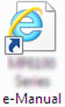Instalación de los controladores MF y MF Toolbox
|
Consulte previamente "Atención (Controladores MF y MF Toolbox)".
|
 Si el ordenador en el que va a instalar los controladores utiliza un sistema operativo de 64 bits, descargue los controladores para versiones de 64 bits en el sitio web de Canon.
Si el ordenador en el que va a instalar los controladores utiliza un sistema operativo de 64 bits, descargue los controladores para versiones de 64 bits en el sitio web de Canon.Para instalar el software, realice las operaciones siguientes:
1. Descomprima el archivo descargado.
2. Haga doble clic en el archivo [Setup.exe] para iniciar el instalador.
3. Siga las instrucciones en pantalla.
Instale el software necesario para utilizar la máquina.
Existen dos métodos de instalación. El método de instalación predeterminado es [Instalación simple].
Si desea instalar el siguiente software o manuales no instalados en [Instalación simple], hágalo mediante [Instalación personalizada].
Manual electrónico
Instalación con [Instalación simple]
1
Inserte el disco User Software CD-ROM en el ordenador.
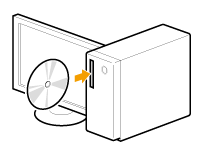
2
Haga clic en [Instalación simple].
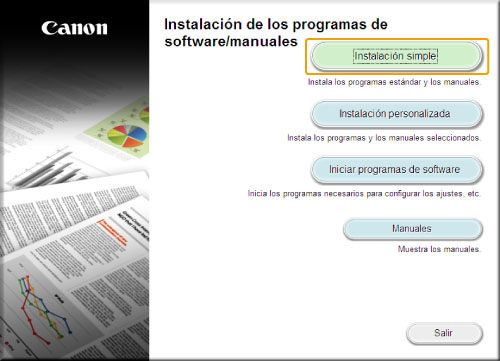
 Si no aparece la pantalla anterior: Si no aparece la pantalla anterior: |
 Si aparece la pantalla de selección de idioma antes de que aparezca la pantalla de configuración del disco CD-ROM: Si aparece la pantalla de selección de idioma antes de que aparezca la pantalla de configuración del disco CD-ROM:Seleccione el idioma y haga clic en [Aceptar].
|
3
Cuando aparezca la siguiente pantalla, seleccione [Conexión USB] y haga clic en [Siguiente].
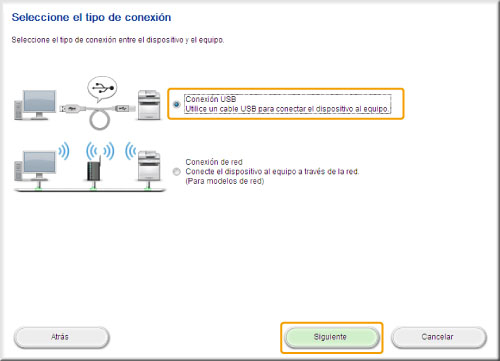
Haga clic en [Instalar].
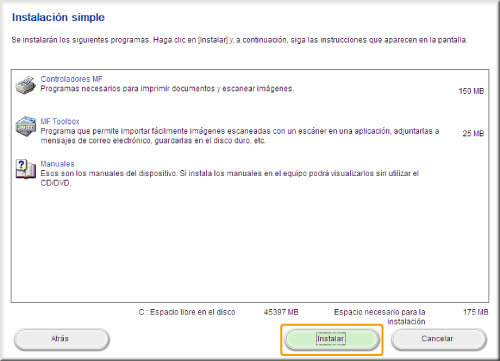
5
Lea el Contrato de licencia y haga clic en [Sí].
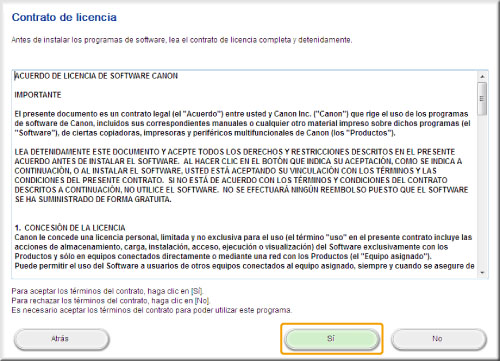
6
Haga clic en [Siguiente].
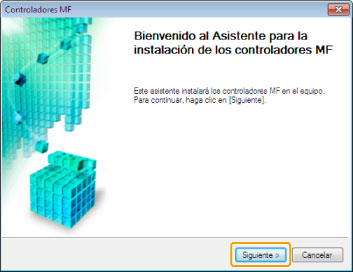
Cuando aparezca la siguiente pantalla, haga clic en [Sí].
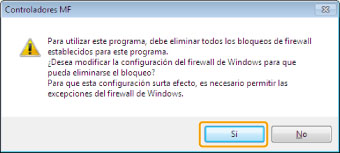
7
Haga clic en [Salir].
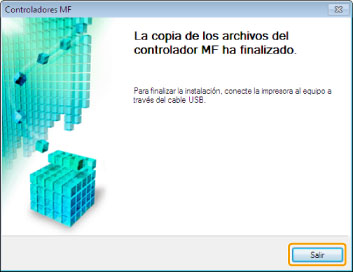 |
|
A continuación, comenzará la instalación de MF Toolbox.
|
8
Haga clic en [Inicio].
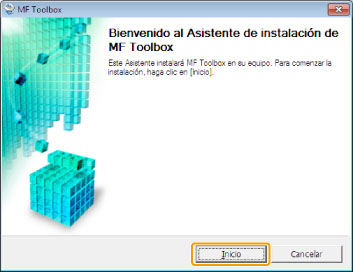
9
Haga clic en [Salir].
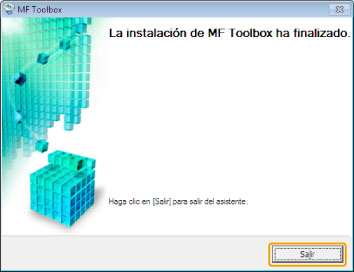
Confirme que las aplicaciones que desea instalar estén seleccionadas y haga clic en [Siguiente].
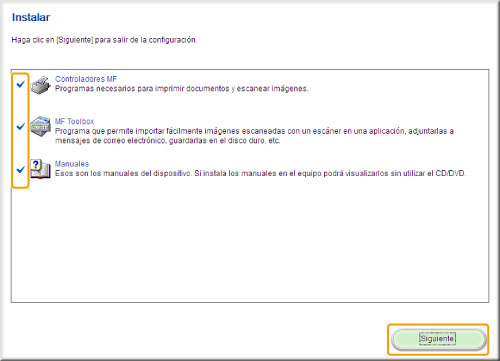
11
Reinicie el ordenador.
|
(1)
|
Marque la casilla de verificación [Reiniciar el equipo ahora (recomendado)].
|
|
(2)
|
Haga clic en [Reiniciar].
|
 |
Si aparece esta pantalla, podrá extraer el disco CD-ROM de la unidad de CD-ROM.
|
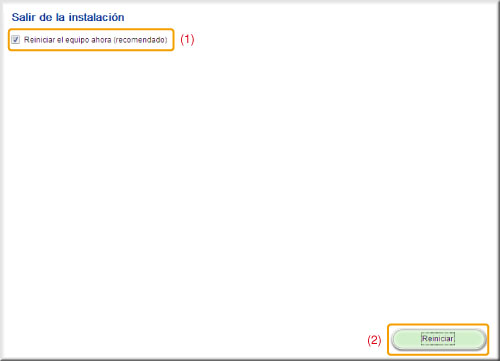
|
Tras reiniciar el ordenador, conecte la máquina y el ordenador con un cable USB.
|
Instalación con [Instalación personalizada]
1
Inserte el disco User Software CD-ROM en el ordenador.
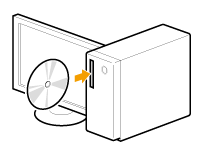
2
Haga clic en [Instalación personalizada].
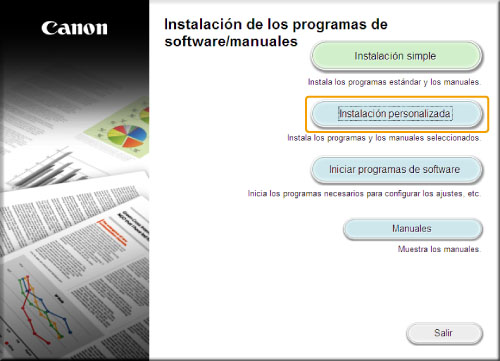
 Si no aparece la pantalla anterior: Si no aparece la pantalla anterior: |
 Si se muestra la pantalla de selección de idioma antes de que aparezca la pantalla de configuración del CD-ROM: Si se muestra la pantalla de selección de idioma antes de que aparezca la pantalla de configuración del CD-ROM:Seleccione el idioma y haga clic en [Aceptar].
|
3
Cuando aparezca la siguiente pantalla, seleccione [Conexión USB] y haga clic en [Siguiente].
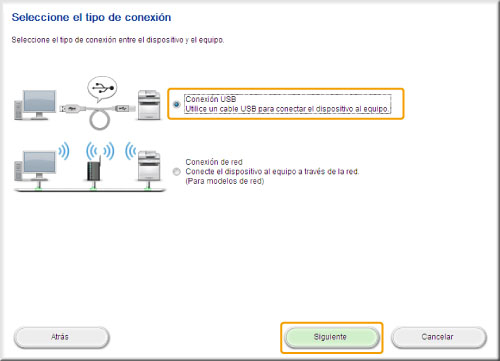
4
Seleccione el software que desee instalar y haga clic en [Instalar].
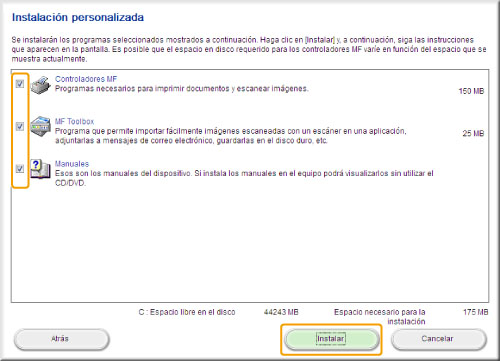
5
Confirme el Contrato de licencia y haga clic en [Sí].
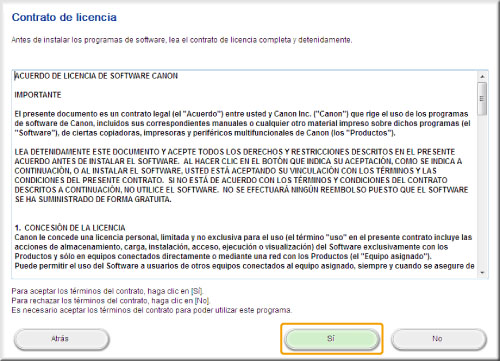
6
Haga clic en [Siguiente].
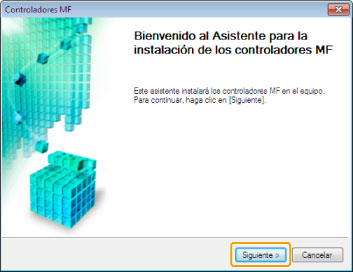
Cuando aparezca la siguiente pantalla, haga clic en [Sí].
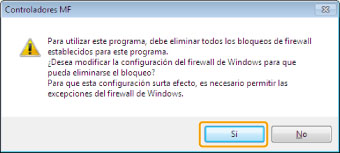
7
Haga clic en [Salir].
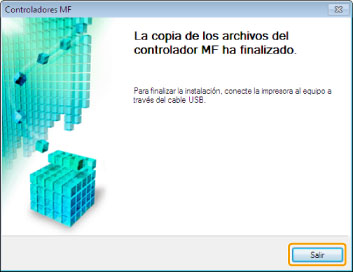 |
|
A continuación, comenzará la instalación de MF Toolbox.
|
8
Haga clic en [Siguiente].
Aparecerá la pantalla para especificar el destino de instalación de MF Toolbox y dónde se debe agregar MF Tool Box en el menú [Inicio].
Realice la configuración en cada pantalla y, a continuación, haga clic en [Siguiente]. Haga clic en [Inicio] en la pantalla que aparece.
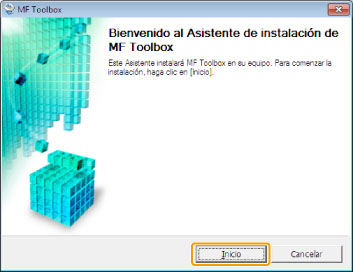
9
Haga clic en [Salir].
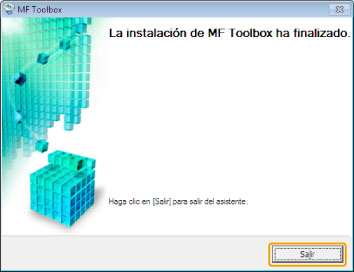
|
Se instalará el software seleccionado en el paso 4. Siga las instrucciones que se muestran en la pantalla.
|
Confirme que las aplicaciones que desea instalar estén seleccionadas y haga clic en [Siguiente].
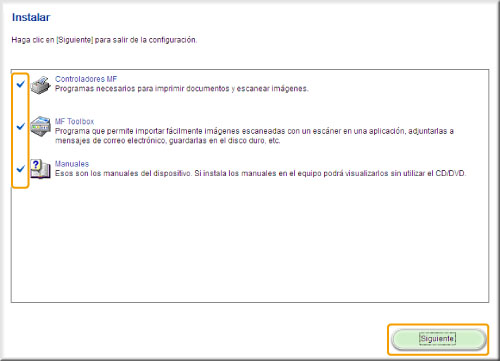
11
Reinicie el ordenador.
|
(1)
|
Marque la casilla de verificación [Reiniciar el equipo ahora (recomendado)].
|
|
(2)
|
Haga clic en [Reiniciar].
|
 |
Si aparece esta pantalla, podrá extraer el disco CD-ROM de la unidad de CD-ROM.
|
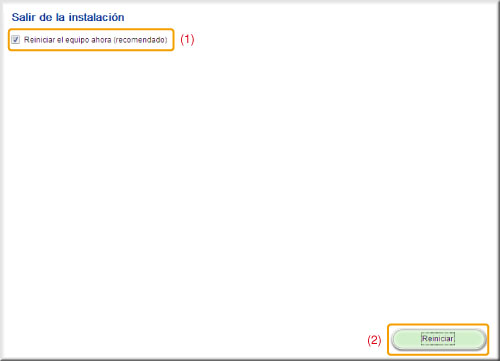
|
Tras reiniciar el ordenador, conecte la máquina y el ordenador con un cable USB.
|
Conexión del cable USB
1
Conecte el cable USB.
|
Extremo plano (A):
|
Conecte este extremo al puerto USB del ordenador.
|
|
Extremo cuadrado (B):
|
Conecte este extremo al puerto USB de la máquina.
|
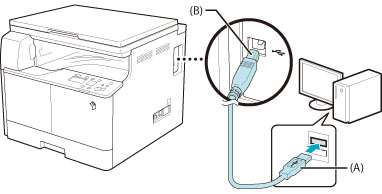
 Si aparece un cuadro de diálogo: Si aparece un cuadro de diálogo:Siga las instrucciones de la pantalla para completar la instalación.
|
|
Compruebe los resultados de la instalación una vez haya finalizado.
|
Comprobación de los resultados de la instalación
Compruebe que se hayan instalado correctamente el controlador MF, MF Toolbox, el software adicional y el e-Manual.
Compruebe que se hayan agregado los iconos del software instalado según se muestra a continuación.
|
NOTA
|
Iconos mostrados:En función del sistema operativo, el controlador de cada icono se mostrará por separado o solamente se mostrará un icono representativo.
|